- Windows 11 je především o výuce mládeže, takže byste měli vidět vzdělávací témata.
- Zatím nejsou k dispozici, takže je to všechno o zapnutí této skryté funkce Windows 11.
- Můžeš rychle personalizovat pomocí přednastavených pozadí, barev zvýraznění, kurzorů a zvuků.
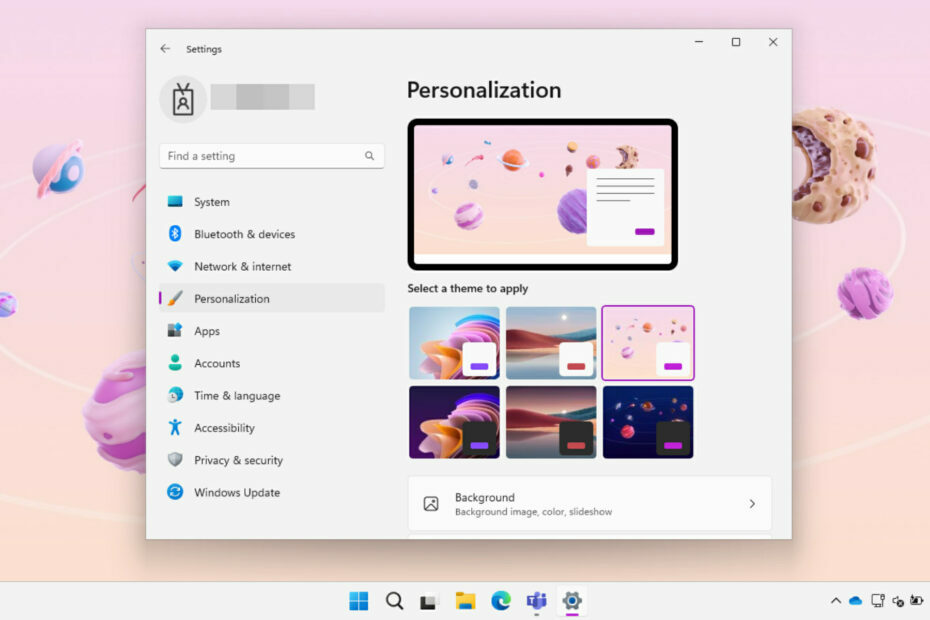
Windows 11 22H2, také známý jako aktualizace 2022, obsahuje mnoho nových funkcí a nástroje, na které uživatelé čekali už nějakou dobu.
Dnes vám ukážeme jeden, který se s největší pravděpodobností vyhnul vašemu pozornému oku, takový, který váš potomek jistě ocení.
Kromě toho existuje několik skrytých doplňků a neohlášených změn pro pravidelné zákazníky, jako jsou vzdělávací motivy ve Windows 11 22H2.
V případě, že jste to ještě nevěděli, Microsoft nedávno zveřejnil a podpůrný článek podrobný popis vzdělávacích témat ve Windows 11 22H2.
A stejně jako jakýkoli jiný motiv Windows, vzdělávací motivy ve Windows 11 umožňují uživatelům rychle přizpůsobit svá zařízení pomocí přednastavených pozadí, barev zvýraznění, kurzorů a zvuků.
Vezměte prosím na vědomí, že administrátoři mohou připravit motivy pro školy a odeslat je do některých dalších spravovaných zařízení.
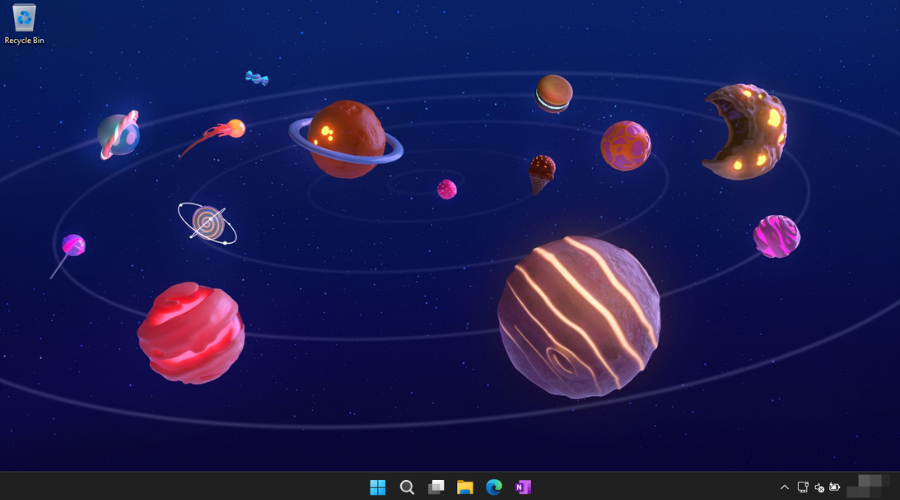
Technologický gigant také ve svém operačním systému předinstaloval několik témat s úhledným prostorem, Surface a pozadím podobným Windows 11.
Pokud tedy chcete nový nátěr pro váš počítač, můžeme vám také ukázat, jak povolit skryté motivy ve Windows 11 22H2.
- lis Vyhrát + R, typ regedit a otevřete jej.
- Vložte následující do adresy a stiskněte Vstupte:
Počítač\HKEY_LOCAL_MACHINE\SOFTWARE\Microsoft\PolicyManager\current\device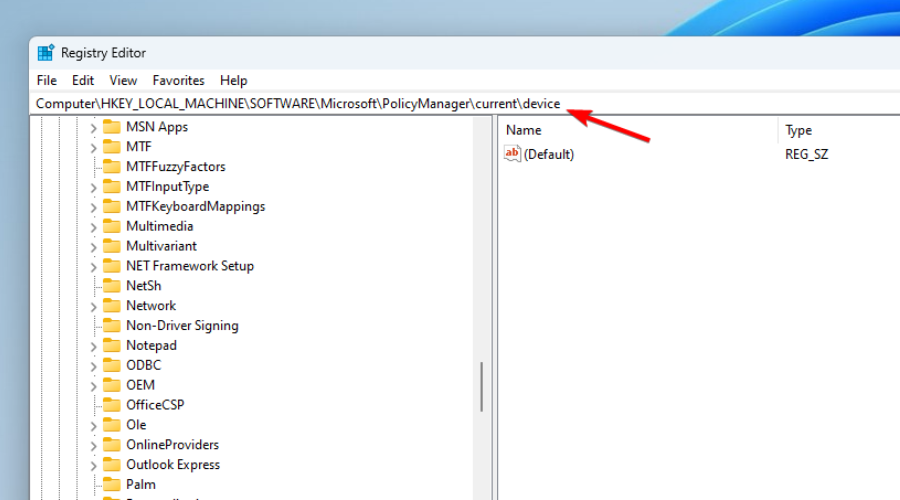
- Klepněte pravým tlačítkem na klíč zařízení a vyberte Nový, pak Klíč.
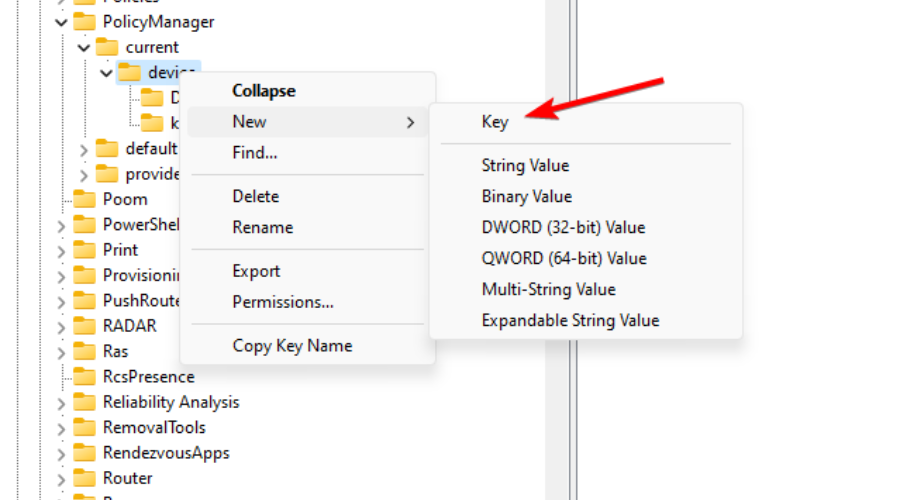
- Přejmenujte nový klíč na Vzdělání.
- Vyberte klíč Education a klikněte Upravit, pak Nový,a vytvořit a DWORD (32bitový) hodnota.
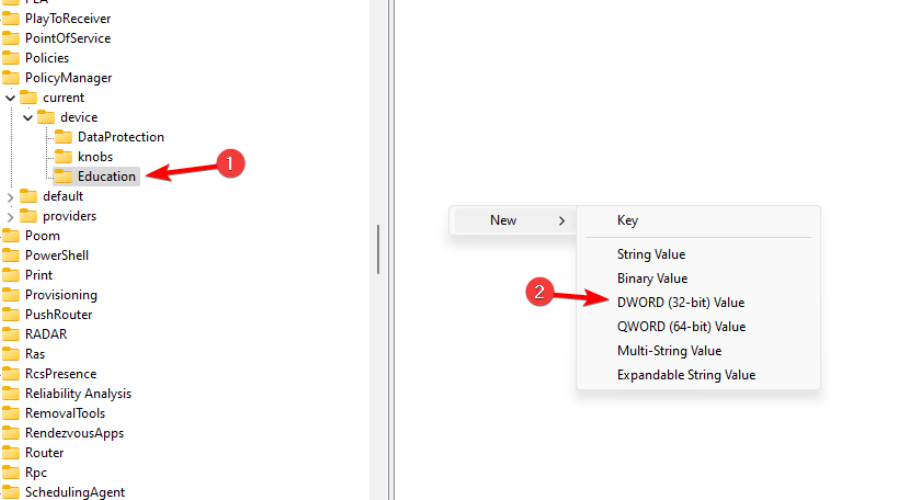
- Přejmenujte novou hodnotu na PovolitEduThemes.
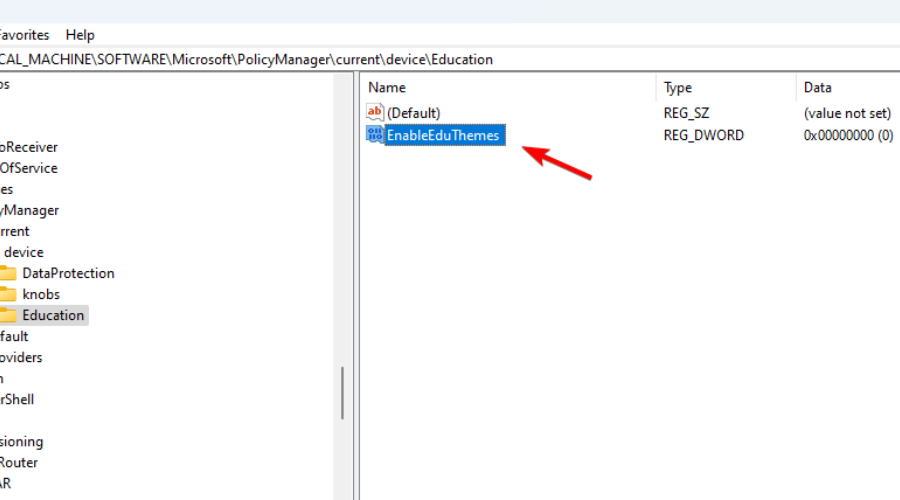
- Otevři PovolitEduThemes hodnotu a změňte její hodnotu z 0 na 1.
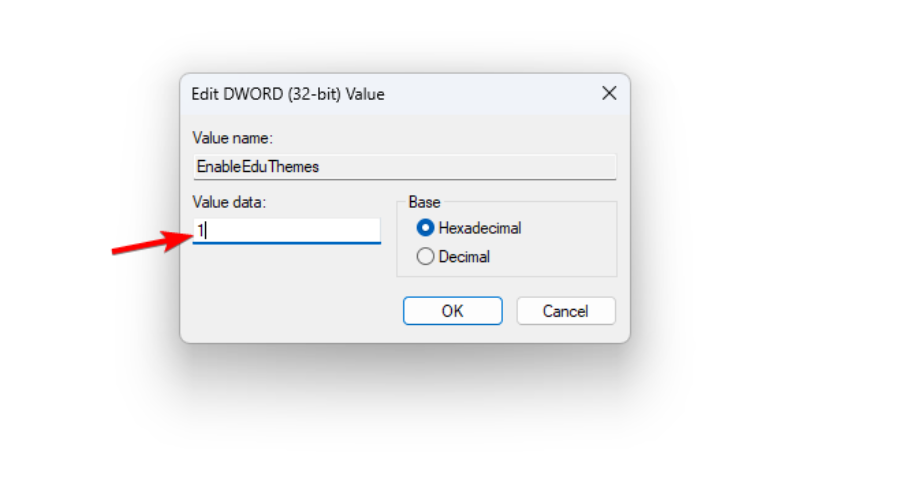
- Restartujte počítač a počkejte několik minut, než Windows 11 stáhne skrytá vzdělávací témata.
- Spusťte aplikaci Nastavení a přejděte na personalizace, pak Témata.
To je v podstatě vše, co k tomuto tématu potřebujete vědět, takže pokračujte a aktivujte tato skrytá témata, pokud chcete vidět, o čem jsou.
Pamatujte, že tato funkce je stále experimentální, a proto ještě nebyla uvolněna pro širokou veřejnost. Jejich povolení však neohrozí váš počítač.
Podařilo se vám aktivovat tato skrytá vzdělávací témata pro Windows 11? Podělte se s námi o své zkušenosti v sekci komentářů níže.


